TMACTechnitiumMACAddressChanger是一款专业的mac地址转换工具。转换MAC地址就来使用TMACTechnitiumMACAddressChanger。该MAC地址更改器使...
基本信息
评分 8
TMACTechnitiumMACAddressChanger是一款专业的mac地址转换工具。转换MAC地址就来使用TMACTechnitiumMACAddressChanger。该MAC地址更改器使用户可以立即更改(欺骗)网络接口卡(NIC)的媒体访问控制(MAC)地址;它具有非常简的用户界面,并提供有关计算机中每个NIC的大量信息。每个NIC都有一个MAC地址,制造商在其电路中对其进行了硬编码。Windows驱动程序使用此硬编码的MAC地址访问以太网(LAN);该工具可以绕过原始的硬编码MAC地址,以便用户的NIC设置新的MAC地址;该程序是每个安全专业人员工具箱中必不可少的工具;使用此工具,当用户在Windows中桥接2个或更多网络适配器时,如果网络适配器驱动程序不允许,该桥接器会将其MAC地址设置更改为添加到它的第一个网络适配器,并且第一个八位位组设置为02。更改,将使功能不起作用!
如何更改网络接口卡(NIC)的MAC地址?
首先,选择要更改其MAC地址的网络连接。在下面的“信息”选项卡中找到“更改MAC地址”框架,然后在提供的特殊文本框中以十六进制格式输入新的MAC地址。您可以单击“随机MAC地址”按钮从可用制造商列表中生成一个随机MAC地址。您也可以从下拉列表中选择特定的供应商/制造商,以获取所选供应商的随机MAC地址。
输入MAC地址后,如果要重新启动网络连接,请选中“自动重新启动网络连接以应用更改”复选框。重新启动计算机或禁用NIC时,取消选中“使新的MAC地址永久保留”复选框会将NICMAC地址更改为原始MAC地址。您可能需要选中“使用'02'作为MAC地址的第一个八位字节”复选框以解决WiFi网络适配器问题(有关更多详细信息,请阅读本文)。
点击立即更改!按钮以应用新的MAC地址。
如何将MAC地址改回NIC的原始MAC地址?
要将MAC地址更改回NIC的原始MAC地址,只需在“信息”选项卡的“更改MAC地址”框中单击“还原原始”按钮。
如何启用/禁用网络连接?
从列表中选择要执行所需操作的网络连接,然后选中/取消选中列表框以启用/禁用网络连接。
如何刷新网络连接列表?
要刷新“网络连接”列表,请单击“选项”菜单,然后单击“刷新”菜单项。您也可以通过按F5键执行此任务。
如何添加/删除IP地址?
只需右键单击IPv4/IPv6地址列表框,然后获得上下文菜单。单击添加IP菜单项以获取一个新窗口。输入IP地址详细信息,然后单击添加IP。
如果单击IP地址列表并开始输入新的IP地址,则会自动出现IP地址编辑器窗口以节省时间。
要删除IP地址,请从列表中选择IP地址,然后按键盘上的Delete键,也可以右键单击列表框,然后在上下文菜单中单击“删除IP”。
如何添加/删除网关?
只需右键单击IPv4/IPv6网关列表框并获得上下文菜单。单击添加网关菜单项以获取一个新窗口。输入网关详细信息,然后单击添加网关。
如果单击“网关”列表并开始输入新的网关IP地址,将自动显示“网关IP地址编辑器”窗口以节省时间。
要删除网关,请从列表中选择网关IP地址,然后按键盘上的Delete键,也可以右键单击列表框,然后从上下文菜单中单击“删除网关”。
如何添加/删除DNS服务器IP地址?
只需右键单击IPv4/IPv6DNS列表框,然后获得上下文菜单。单击添加DNS服务器菜单项以获取新窗口。输入DNS服务器详细信息,然后单击“添加DNS”。
如果单击“DNS服务器”列表并开始输入新的DNS服务器IP地址,则会自动显示“DNS服务器IP地址编辑器”窗口以节省时间。
要删除DNS服务器IP,请从列表中选择DNS服务器IP地址,然后按键盘上的Delete键,或者右键单击列表框,然后从上下文菜单中单击“删除DNS服务器”。
如何更改DNS服务器的优先级?
只需右键单击IPv4/IPv6DNS列表框,然后获得上下文菜单。单击上移/下移菜单项以更改优先级。最高的DNS服务器IP地址具有最高优先级,而最低的DNS服务器IP地址具有最低优先级。
您甚至可以按住键盘上的CTRL键以及UP和DOWN导航键来执行上述操作。
如何在网络连接上启用/禁用DHCP?
选择要在其上启用/禁用DHCP的网络连接,然后单击“操作”>“DHCPv4”>“DHCPv4启用”菜单项。对于DHCPv6,请使用“操作”>“DHCPv6”>“DHCPv6启用”菜单项。
请注意,启用/禁用DHCP后,所有以前的IP和网关设置将被删除。因此,建议您在执行操作之前为连接创建配置预设,以防您要还原更改。
如何释放IP并为选定的连接续订IP租约?
选择要释放IP/更新IP租约的网络连接,然后单击“操作”>“DHCPv4”>“释放IP/更新IP”菜单项。
对于DHCPv6,请使用“操作”>“DHCPv6”>“释放IP/续订IP”菜单项。
请注意,直到所选操作完成或超时,TMAC才会响应。
如何创建/修改/删除配置预设?
单击“预设”选项卡,以在左侧列表框中获取已保存预设的列表,并在右侧列表框中获取所选预设的详细信息。
要创建一个新的预设,只需单击预设列表框下方的“新建”按钮即可获得一个新窗口。选择要包含在预设中的选项以及适当的值,然后单击“保存”。
要编辑/修改现有预设,只需选择一个预设并单击“编辑”,或双击它以打开一个包含预设详细信息的新窗口。
要删除预设,请从列表框中选择要删除的所有预设,然后单击“删除”按钮或仅按键盘上的Delete键。
如何应用配置预设?
单击“预设”选项卡,以在左侧列表框中获取已保存预设的列表,并在右侧列表框中获取所选预设的详细信息。从网络连接列表框中选择适配器,在预设列表框中选择预设,然后单击“应用”按钮将所选预设应用于所选网络连接。
如何使用TMAC安装程序的命令行界面?
命令行参数如下及其描述
TMACv6_Setup.exe[[/桌面][/startmenu][/programnu][/allusers]/路径“install_path”|/默认]
参数说明-
/Default使用默认选项安装。必须与任何其他参数一起使用。
/桌面在桌面上创建快捷方式。
/startmenu在“开始”菜单中创建一个快捷方式。
/programnu在“程序菜单”组中创建快捷方式。
/Allusers指定是否为所有用户创建图标。如果未指定,将仅为当前用户创建图标。
/path指定安装路径。该路径可能存在也可能不存在。
如配置InternetExplorerHTTP代理设置?
要设置InternetExplorerHTTP代理服务器设置,只需单击菜单选项>InternetExplorerHTTP代理。在弹出的新窗口中输入代理服务器详细信息,然后单击“确定”。
适用于Windows10、8和7(适用于32位和64位)。
带有IPv6支持的增强型网络配置预设允许您在网络配置之间快速切换。
允许完整配置任何网络适配器。
具有完整软件功能的命令行选项。您可以从指定的预设文件中选择一个预设以直接应用。
更新网卡供应商列表功能使您可以从IEEE.org下载最新的供应商数据(OUI)。
1.用户可以单击本网站提供的下载路径下载相应的程序安装包
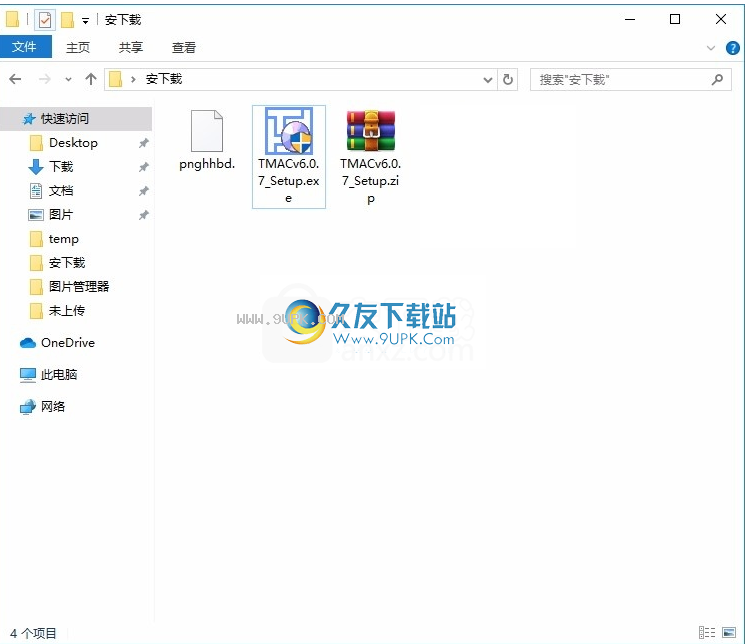
2.只需使用解压功能打开压缩包,双击主程序进行安装,弹出程序安装界面
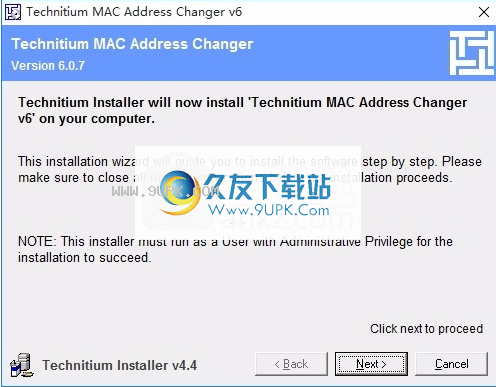
3.同意协议的条款,然后继续安装应用程序,单击“同意”按钮
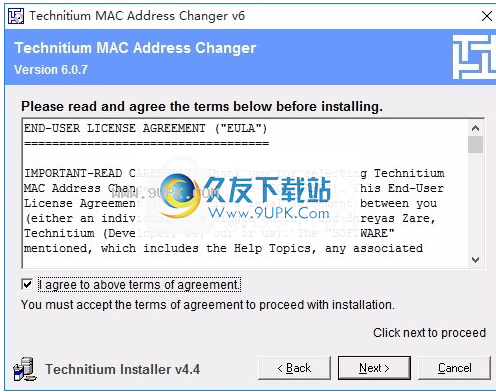
4,可以单击浏览按钮根据需要更改应用程序的安装路径
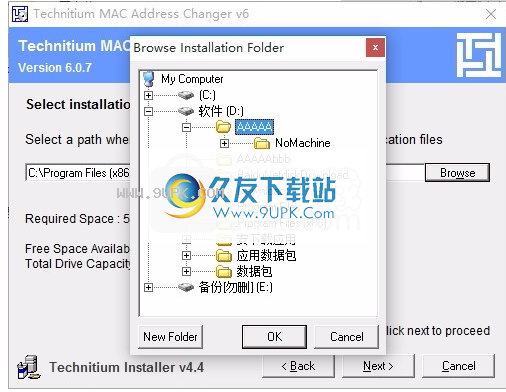
5.弹出以下界面,用户可以直接用鼠标点击下一步

6.弹出应用程序安装进度条的加载界面,等待加载完成
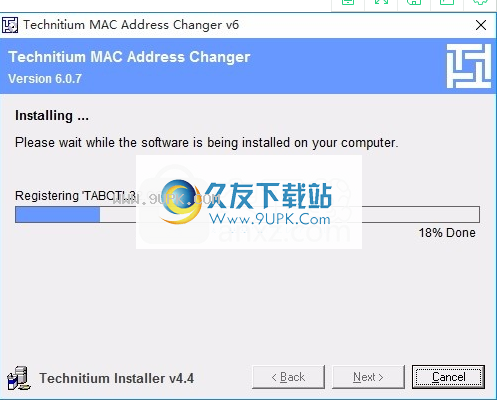
7.按照提示单击“安装”,弹出程序安装完成界面,单击“完成”按钮
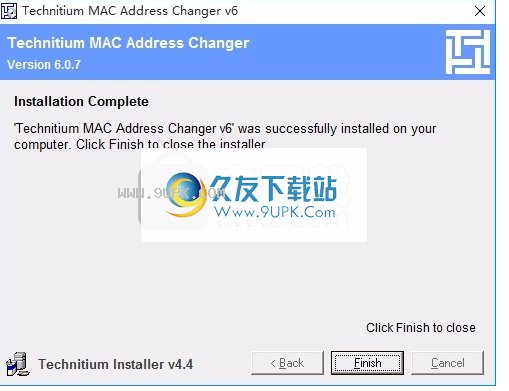
一个简单的解决方案是让您更改大多数wifi适配器上的MAC地址,只需确保不暴露原始MAC地址即可。
您只需要将MAC地址的第一个八位字节设置为02,而不是通常的00。
如果MAC地址未更改,请尝试从“网络和共享中心”>“更改适配器设置”手动禁用并重新启用Wifi网络适配器。
或者,您可以只在Windows资源管理器的位置栏中输入网络连接
将第一个八位位组设置为02实际上会设置b2位,这表明MAC地址是本地管理的。
检查此MAC地址表明该MAC地址已被本地计算机管理员更改。
如果您只想隐藏原始的MAC地址而不是欺骗某人的MAC地址,那么它仍然很好。
该软件只是将值写入Windows注册表。
启用网络适配器设备后
Windows可以在注册表项中找到HKEY_LOCAL_MACHINE\SYSTEM\CurrentControlSet\Control\Class\
{4D36E972-E325-11CE-BFC1-08002bE10318}\[NICID,
例如,0001]搜索注册表值NetworkAddress。
如果有一个值,Windows将使用它作为MAC地址,否则,Windows将使用制造商提供的硬编码MAC地址。
某些网络适配器驱动程序具有内置的此功能。
可以在Windows设备管理器中网络适配器的设备属性的“高级设置”选项卡中找到TMAC。
如何为WindowsPC更改MAC地址
启动MAC地址转换器将列出所有可用的网络适配器。
选择要更改其MAC地址的适配器。您将在下面获得选择的详细信息。
在“信息”选项卡中,找到“更改MAC地址”框架。在字段中输入新的MAC地址,然后单击立即更改!按钮您甚至可以单击“随机MAC地址”按钮,以从可用供应商列表中填充随机选择的MAC地址。
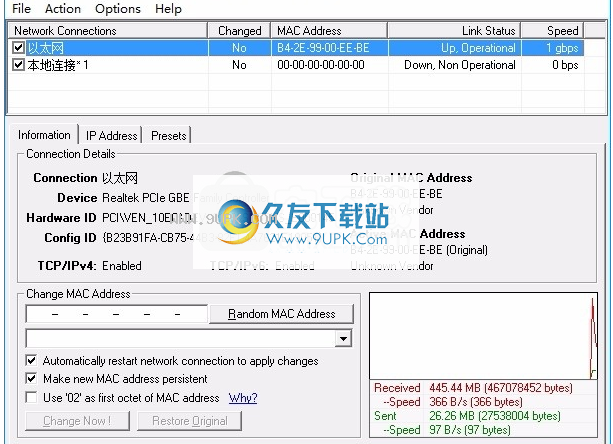
要还原网络适配器的原始MAC地址,请选择适配器,然后在“更改MAC地址”框中单击“还原原始按钮”
注意:此工具无法更改MicrosoftNetworkBridge的MAC地址。
网桥将自动使用添加到网桥的第一个NIC的原始MAC地址
并将MAC地址的第一个八位位组设置为0x02。